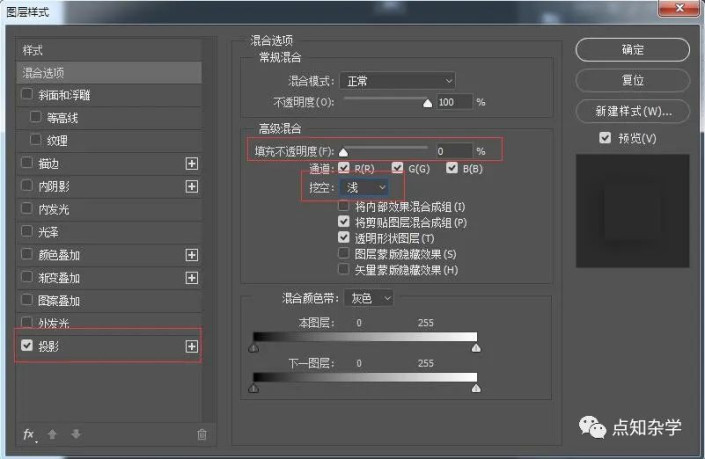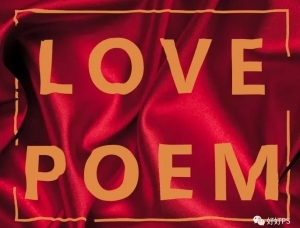切割效果,把谭松韵的照片制作成创意切割效果
来源:公众号
作者:点知杂学
学习:3553人次
把谭松韵的照片制作成创意切割效果,教程要注意的是对绘制的矩形,进行图层样式的调整:混合选项,“填充不透明度”为0,“挖空”为浅,添加投影。
效果图:
素材:
操作步骤:
1准备一张照片。
2PS打开照片,因为这个照片一定要作为背景图层存在。新建空白图层,填充颜色。
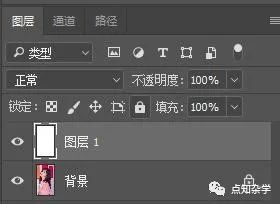
3矩形工具,绘制矩形一个。

4双击矩形图层,调整图层样式,混合选项,“填充不透明度”为0,“挖空”为浅,最后添加投影。
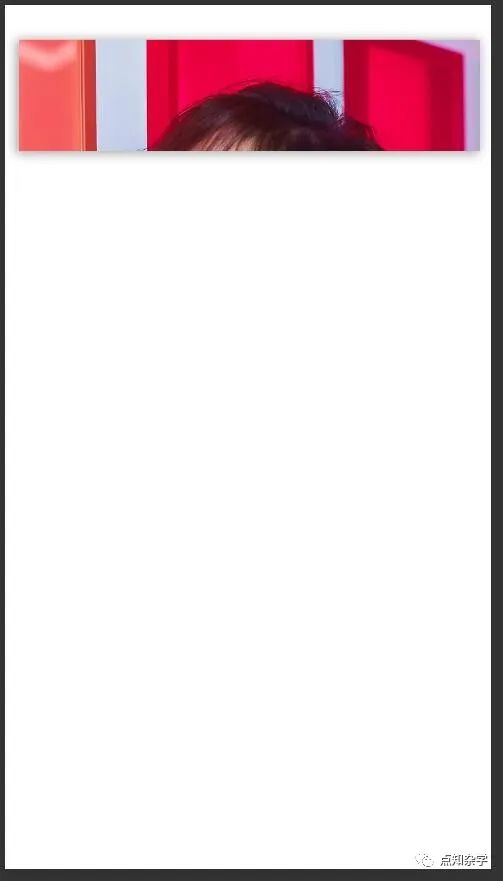
5移动工具,ALT+鼠标左键,复制矩形,如图效果。
完成:
也可以自行加点效果。
学习 · 提示
相关教程
关注大神微博加入>>
网友求助,请回答!
 学习PS请到www.16xx8.com
学习PS请到www.16xx8.com